vivo手机清理安装包怎么操作?安装包清理后能释放多少空间?
在智能手机使用过程中,安装包文件(APK)的积累会占用大量存储空间,影响系统运行效率,vivo作为主流安卓手机品牌,提供了多种清理安装包的方式,用户可根据自身需求选择合适的方法,本文将详细介绍vivo手机清理安装包的多种途径、注意事项及相关技巧,帮助用户有效管理存储空间。
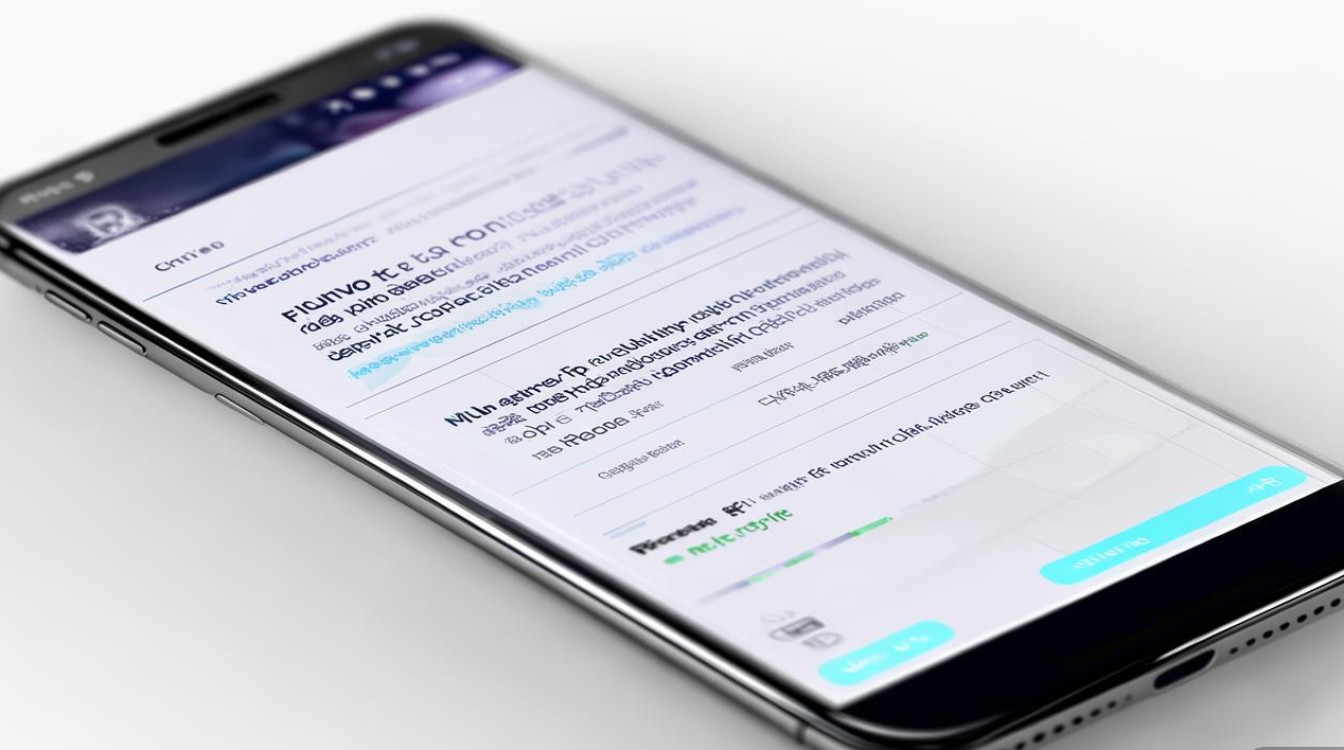
通过手机自带存储管理功能清理
vivo手机内置的“存储管理”工具是清理安装包最直接的方式,操作简单且无需第三方应用,具体步骤如下:
-
进入存储管理界面
打开“设置”应用,向下滑动找到“系统管理”或“存储”选项(不同机型路径可能略有差异,部分机型需在“设置”>“更多设置”中查找),点击进入存储管理页面。 -
选择清理类型
在存储管理界面,点击“清理加速”或“空间清理”,系统会自动扫描缓存、残留文件等,若需针对性清理安装包,可点击“大文件清理”或“文件管理”,进入后选择“安装包”分类。 -
批量或选择性清理
系统会列出所有已下载的安装包文件,包括应用名称、文件大小及下载时间,用户可勾选需要删除的安装包,点击“删除”按钮;或直接点击“全选”批量清理,部分机型支持“自动清理未使用安装包”功能,开启后系统会自动删除7天以上未使用的安装包。
通过文件管理器手动清理
对于习惯手动管理文件的用户,可通过vivo自带的“文件管理”应用精准定位并删除安装包。
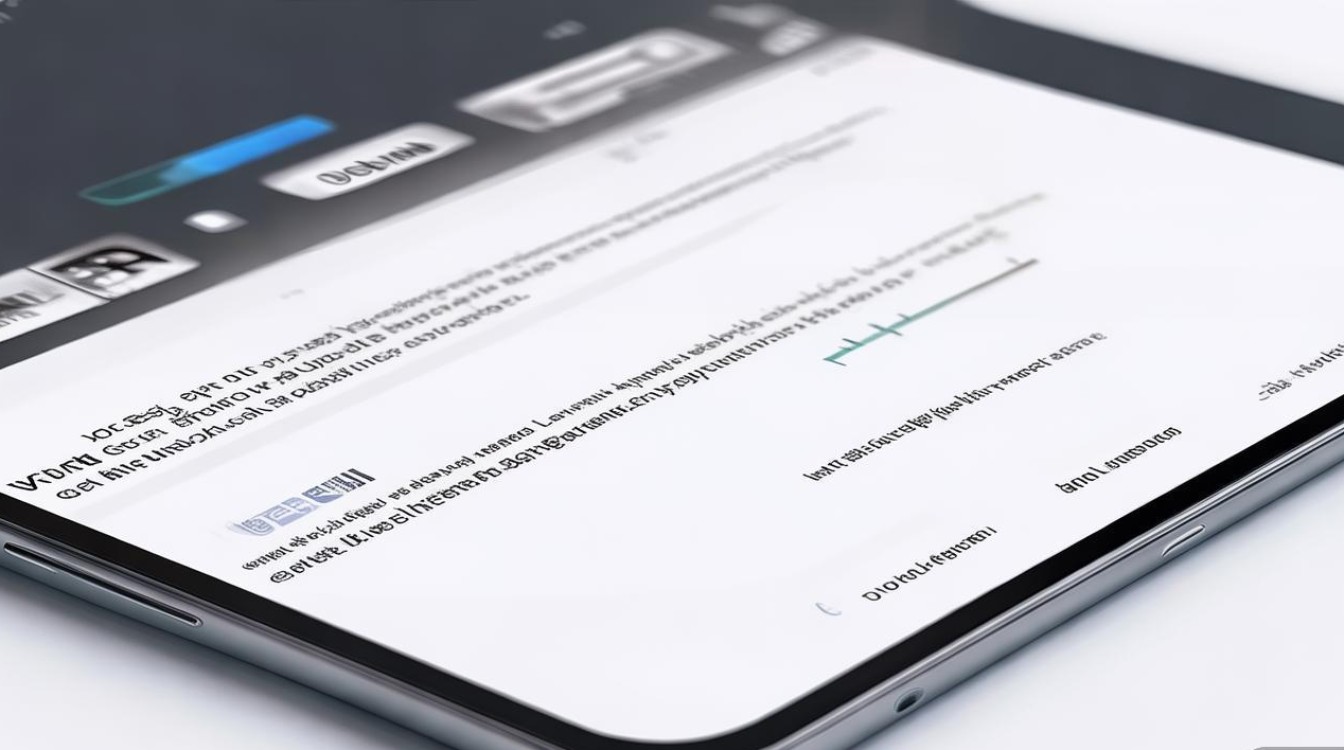
-
找到安装包存储路径
打开“文件管理”应用,点击“手机存储”或“内部存储”,进入后找到“Download”(下载)文件夹,大部分安装包默认保存在此路径,部分应用可能将安装包存放在特定应用的文件夹中,如“Android/data/应用包名/files/Download”。 -
筛选并删除安装包
在“Download”文件夹中,点击右上角的“菜单”按钮(通常为三个点),选择“按类型”或“按名称”排序,快速筛选出“.apk”后缀的文件,长按选择目标安装包,或点击“全选”后点击“删除”按钮。 -
清理SD卡中的安装包
若安装包保存在SD卡中,切换到“SD卡”存储路径,重复上述操作即可完成清理。
使用第三方清理工具辅助清理
若手机安装包数量较多,或需深度清理,可借助第三方安全软件(如腾讯手机管家、360手机卫士等)进行操作,以腾讯手机管家为例:
-
下载并打开应用
从应用商店下载“腾讯手机管家”并安装,打开后点击“清理加速”。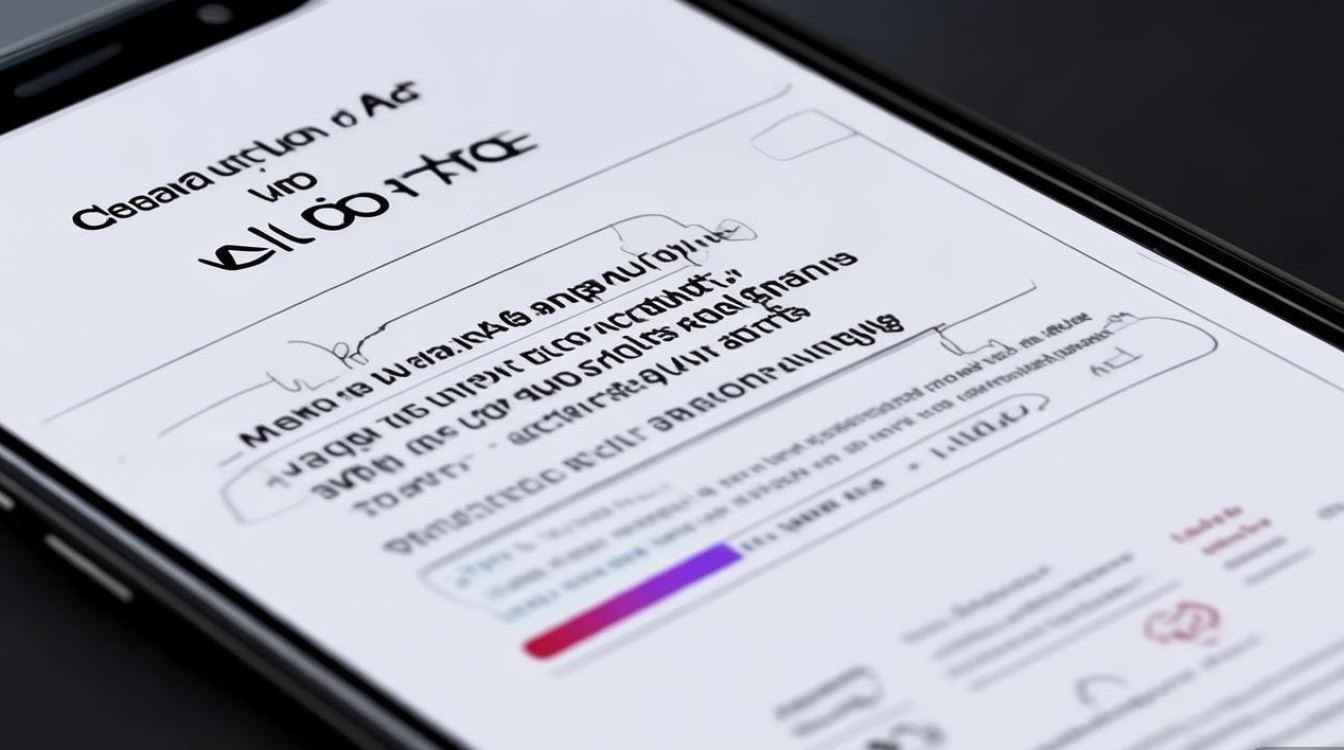
-
扫描并清理安装包
系统扫描完成后,在“垃圾清理”结果中找到“安装包残留”或“重复安装包”分类,查看文件详情后点击“一键清理”。 -
设置自动清理规则
在“设置”中开启“自动清理”功能,可定期清理未使用的安装包,避免手动操作的繁琐。
清理安装包的注意事项
-
区分安装包与已安装应用
安装包(.apk文件)是应用的安装程序,删除后不影响已安装应用的正常使用,但若误删已安装应用的APK,需重新下载才能恢复安装。 -
保留重要应用的安装包
对于网络不稳定或经常需要重装的应用(如游戏、工具类软件),建议保留其安装包,避免重复下载消耗流量。 -
定期清理避免存储占用
养成定期清理安装包的习惯,可避免文件堆积导致存储空间不足,建议每月清理一次,或存储空间低于20%时及时清理。 -
误删后的恢复方法
若误删重要安装包,可通过“最近删除”文件夹(部分机型支持)恢复,或使用数据恢复软件扫描手机存储找回文件。
vivo安装包清理常见问题解答
| 问题 | 解决方案 |
|---|---|
| 清理安装包后应用无法使用? | 安装包删除不影响已安装应用,若应用异常,需重新安装APK或通过应用商店更新。 |
| 为什么安装包清理后存储空间未释放? | 部分机型删除文件后需重启手机才能释放空间,或检查是否清理了“Android/data”中的残留文件。 |
| 如何避免重复下载安装包? | 在“设置”>“应用商店”中开启“安装包保留”功能,系统会自动保留已下载的安装包。 |
通过以上方法,用户可有效管理vivo手机的安装包文件,释放存储空间并提升系统运行效率,根据自身操作习惯选择合适的清理方式,定期维护手机存储,让设备保持最佳状态。
版权声明:本文由环云手机汇 - 聚焦全球新机与行业动态!发布,如需转载请注明出处。



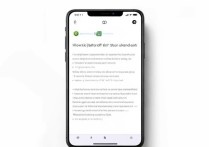
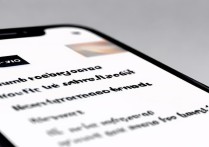







 冀ICP备2021017634号-5
冀ICP备2021017634号-5
 冀公网安备13062802000102号
冀公网安备13062802000102号